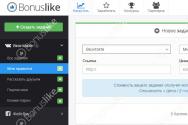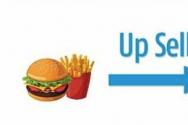Сколько ватт потребляет компьютер калькулятор. Как узнать мощность блока питания на компьютере. Программа для расчета мощности блока питания
Мощность блока питания - эта характеристика индивидуальна для каждого ПК. Блок питания является одним из самых главных элементов компьютера. Он снабжает электропитанием каждый элемент компьютера и именно от него зависит стабильность работы всех процессов. Это является причиной того, что очень важно правильно подобрать блок питания для компьютера.
Это первое, что нужно сделать в процессе покупки / сборки нового блока питания. Для расчета мощности блока питания компьютера нужно сложить количество потребляемой энергии каждым элементом компьютера. Естественно для обычного пользователя эта задача слишком сложна, особенно с учетом того, что на некоторые компьютерные комплектующие просто не указывается мощность либо же значения заведомо завышены. Поэтому существуют специальные калькуляторы для расчета мощности блока питания, которые по стандартным параметрам рассчитывают необходимую мощность блока питания.
После того, как вы получили необходимую мощность блока питания , нужно к этой цифре добавить «запасные ватты» - примерно 10-25% от общей мощности. Это делается для того, чтобы блок питания не работал на пределе своих возможностей на максимальной мощности. Если этого не сделать, то это может вызвать ряд неполадок: зависание, самостоятельные перезагрузки, пощелкивание головки жесткого диска, а также выключение компьютера.
Параметры для правильного расчета мощности блока питания :
- Модель процессора и его теплопакет (энергопотребление).
- Модель видеокарты и её теплопакет (энергопотребление).
- Количество, тип и частоту оперативной памяти.
- Количество, тип (SATA, IDE) рабочие обороты шпинделя -Жестких дисков.
- SSD-диски из количества.
- Кулеры, их размер, количество, тип (с подсветкой / без подсветки).
- Процессорные кулеры, их размер, количество, тип (с подсветкой / без подсветки).
- Материнская плата, к какому классу она относится (простая, средняя, высококлассная).
- Также, необходимо учитывать число плат расширения, которые установлены в компьютере (звуковые карты, TV-тюнеры и т.п.).
- Планируется ли разгон видеокарты, процессора, оперативной памяти.
- DVD-RW-привод, их количество и тип.
Какой мощности блок питания.
Какой мощности блок питания - это понятие даст возможность правильно подобрать комплектующие и характеристики. Первое, что нужно узнать, это какая мощность вам нужна. Мощность блока питания напрямую зависит от комплектующих, установленных на ПК.
Опять же повторимся, не нужно брать блок питания, у которого мощности будет хватать впритык. Необходимо учитывать, что реальная мощность блока питания может быть меньше заявленной производителем. Также важно понимать, что с течением времени конфигурации могут меняться.
А это очень простой вопрос, так как обычно мощность изготовители указывают большим шрифтом на наклейке. Мощность блока питания - это показатель возможного объема передаваемой энергии блока питания другим компонентам.

Как мы говорили выше, узнать ее можно и при помощи онлайн калькуляторов расчета мощности блока питания и прибавить к ней 10-25% «запасной мощности». Но в реальности, все чуть сложнее, так как блок питания выдает разное напряжение 12В, 5В, -12В, 3,3В, т.е., каждая из линий напряжения получает только свою необходимую мощность. Но в самом блоке питания установлен 1 трансформатор, генерирующий все эти напряжения для передачи комплектующим компьютера. Есть, естественно, блоки питания с 2мя трансформаторами, но в основном их применяют для серверов. Поэтому допустимо, что в обычных ПК мощность каждой линии напряжения тока может изменяться - увеличиваться, если на остальных линиях нагрузка слабая либо уменьшаться, если другие линии перегружены. А на блоках питания пишут именно максимальную мощность для каждой из линий, и если их сложить, то полученная мощность будет выше мощности блока питания.
Получается, что изготовитель специально увеличивает номинальную мощность блока питания, которую он не может обеспечивать. А все прожорливые компоненты компьютера (видеокарта и процессор) получают питание непосредственно от +12 В, поэтому очень важно обращать внимание на указанные для нее значения токов. Если блок питания изготовлен качественно, то эти данные будут указаны на боковой наклейке в виде таблицы либо списка.
Мощность блока питания ПК.
Мощность блока питания ПК - эта информация необходима, так как блок питания является важнейшим компонентом компьютера. Он питает все другие комплектующие и непосредственно от него зависит правильность работы всего компьютера.
Опять же повторимся, не нужно брать блок питания, у которого мощности будет хватать впритык. Необходимо учитывать, что реальная мощность блока питания может быть меньше заявленной производителем. Также важно понимать, что с течением времени конфигурации могут меняться. Это делается для того, чтобы блок питания не работал на пределе своих возможностей на максимальной мощности. Если этого не сделать, то это может вызвать ряд неполадок: зависание, самостоятельные перезагрузки, пощелкивание головки жесткого диска, а также выключение компьютера.
Один из важнейших компонентов компьютера. Он обеспечивает электропитанием все остальные комплектующие и именно от него зависит стабильность работы всего компьютера. Поэтому очень важно правильно подобрать блок питания для компьютера. В данной статье мы расскажем о том, как подобрать блок питания для компьютера.
Мощность блока питания.
Первое с чем нужно определиться, это какая мощность вам необходима. зависит от комплектующих, которые установлены на компьютере. Самый простой способ узнать необходимую мощность блока питания это воспользоваться специальным калькулятором. Наиболее популярными калькуляторами являются:
Использовать эти калькуляторы очень просто. Все, что нужно сделать, это заполнить анкету, в которой нужно из выпадающих списков выбрать комплектующие, которые установлены на вашем компьютере. После этого калькулятор покажет максимальную сумму пиковых мощностей всех выбранных вами комплектующих. На эту цифру уже можно ориентироваться при подборе блока питания.
Но, не стоит подбирать блок питания, мощности которого хватает впритык. Нужно учитывать, что реальная мощность блока питания может быть ниже, чем заявляет производитель. Кроме этого нужно учитывать, что со временем конфигурация может измениться. Поэтому лучше взять блок питания с небольшим запасом. Например, вы можете добавить 25% к мощности, которую покажет калькулятор мощности.
Система охлаждения блока питания.
Еще один важный момент при подборе блока питания это система охлаждения. Обратите внимание на количество вентиляторов и их диаметр. Большинство современных блоков питания оснащаются всего одним вентилятором с диаметром 120, 135 или 140 миллиметров. Нужно учитывать, что чем больше вентилятор, тем . Поэтому лучше всего выбирать модель с максимально большим вентилятором.
Также в продаже встречаются модели с одним или двумя вентиляторами размером в 80 мм. Как правило, это очень дешевые модели. Такие блоки питания издают очень сильный шум, поэтому покупать такие модели не стоит.
Еще один вариант системы охлаждения, это блоки питания с пассивным охлаждением. Такие блоки питания вообще не издают никаких шумов, поскольку не оснащены вентиляторами. Но, в случае покупки такого блока питания, нужно позаботиться о дополнительном охлаждении для системного блока.
Кабели и разъемы.
Также при подборе блока питания нужно обратить внимание на кабели и разъемы, которыми он оснащается. Блоки питания бывают с фиксированными или подсоединяемыми кабелями.

В первом случае кабели жестко зафиксированы в блоке питания. При этом все неиспользуемые кабели будут бесцельно болтаться внутри системного блока, блокируя поток воздуха и ухудшая его охлаждения. Если же блок питания позволяет подключать и отключать кабели, то пользователь может подключить только те кабели, которые ему реально нужны. Такой подход уменьшает количество кабелей внутри системного блока и улучшает его охлаждение. Поэтому при подборе блока питания лучше всего выбирать модель с подключаемыми кабелями.
Цена блока питания.
Цена также немаловажный момент при подборе блока питания для компьютера. Не стоит слишком экономить на блоке питания, покупая самую дешевую модель, которая подходит по мощности. Как правило, такие модели выдают намного меньшую мощность, чем заявляет их производитель.
Лучше всего выбирать блок питания от известного производителя, который давно зарекомендовал себя на рынке. Сейчас такими производителями являются FSP, Enermax, Hipro, HEC, Seasonic, Delta, Silverstone, PC Power & Cooling, Antec, Zalman, Chiftec, Gigabyte, Corsair, Thermaltake, OCZ, Cooler Master.
Привет, друзья! При сборке компьютера главный параметр блока питания – его мощность. Сегодня я приведу несколько способов как рассчитать мощность блока питания для компьютера, если вы решили собрать его самостоятельно.
Калькулятор расчета мощности БП
Это самый простой вариант, так как не нужно искать спецификацию для каждой детали. Существуют как онлайн‐калькуляторы, так и специализированный софт. Лично я не рекомендую пользоваться таким вариантом, и вот почему.
Каждая программа или сайт создается программистом, который вводит эти параметры вручную. Он может располагать ошибочными данными, а при отсутствии информации взять ее «с потолка», опираясь на свой опыт и интуицию. Также не следует исключать вероятность банальной ошибки.
В сумме эти факторы приводят к тому, что разные калькуляторы в итоге демонстрируют разную потребляемость для компьютеров с одинаковой конфигурацией. Оно нам надо? Конечно, нет!
Вариант для ленивых
Самый простой способ подобрать необходимую мощность блока питания – запомнить простые правила:
- Для офисного ПК со слабой видеокартой достаточно энергии в 400 Ватт;
- Компьютеру со средней видеокартой необходим БП на 500 Ватт;
- Мощные видеокарты требуют наличия блока питания от 600 Ватт.
Еще одна подсказка – подсмотреть на сайте производителя спецификацию видеокарты: обычно производитель указывает рекомендованную мощность БП.
Считаем самостоятельно
Самый надежный способ, посчитать нужную выходную энергию – сделать это самостоятельно при помощи калькулятора (или в уме, если хорошо работает «соображалка»). Принцип прост: нужно всего лишь посчитать сумму мощности, потребляемой всеми компонентами ПК.
Задача существенно упрощается, если вы собираетесь купить все комплектующие в интернет‐магазине: в описании каждой позиции обычно указывается интересующая нас характеристика.
Чтобы было более понятно, приведу пример расчета электроэнергии на конкретной конфигурации:
- Процессор Intel Core i5‐7400 3.0GHz/8GT/s/6MB (BX80677I57400) – 65 Вт;
- Материнская плата Gigabyte GA‐H110M‐S2 – 20 Вт;
- Оперативная память Goodram SODIMM DDR4‐2133 4096MB PC4‐17000 (GR2133S464L15S/4G) (2 шт) – 2х15 Вт;
- Жесткий диск Western Digital Blue 1TB 7200rpm 64MB WD10EZEX – 7 Вт;
- Видеокарта MSI PCI‐Ex GeForce GTX 1060 Aero ITX (GTX 1060 AERO ITX 3G OC) – 120 Вт.
Посчитав сумму, получаем на выходе 242 Ватта. То есть, блока питания мощностью 400 Ватт вполне достаточно для нормальной работы такой системы. Эту же требуемую мощность указывает и производитель в характеристиках видеокарты.
Для ПК, который будет использоваться для майнинга, а также для фермы, принцип тот же: продумав конфигурацию, следует посчитать сумму потребляемой энергии и исходя из этого выбирать блоки питания.
 Почему блоки во множественном числе? Грамотно спроектированная ферма делается из нескольких кластеров, где на одну материнку навешивается 3–4 видеокарты. Каждый такой кластер требует отдельного БП.
Почему блоки во множественном числе? Грамотно спроектированная ферма делается из нескольких кластеров, где на одну материнку навешивается 3–4 видеокарты. Каждый такой кластер требует отдельного БП.
Если вы – продвинутый юзер и решили собрать ферму для майнинга криптовалют, учитывайте, что этот способ еще несколько лет тому назад утратил актуальность. Специальные устройства – майнеры, заточенные именно под эту задачу, показывают более высокий хешрейт, при этом покупка обходится, как правило, дешевле.
Несколько примечаний
Таким вот нехитрым способом можно посчитать, хватит ли мощности блока питания для приведения системы в действие. Что будет, если не хватает мощности? В общем, ничего страшного: компьютер или не запустится вообще, или будет вырубаться во время пиковых нагрузок.
При расчете рекомендую брать БП «с запасом» – даже если вы собираете игровое устройство, способное запустить актуальные новинки, неизвестно, что будет через несколько лет и не захотите ли вы провести апгрейд, установив более мощную видеокарту. Кроме того, наилучший КПД блоки питания обычно демонстрируют при 50% нагрузке.
Также обратите внимание на то, что не все интернет‐магазины указывают мощность устройств в характеристиках. Возможно, для какой‐то детали придется искать интересующие параметры на сайте производителя – уж там то они точно есть.
При походе в обычный магазин не стоит уповать на то, что вам попадется компетентный консультант, который помнит наизусть все необходимые параметры и сможет безошибочно определить требуемую мощность.
Практика показывает, что на одного такого специалиста приходится 10 недоучек, с которыми лучше не связываться – они вам гарантированно попытаются втюхать устройство с избыточными характеристиками, за которое придется переплачивать.
Правильный расчет мощности блока питания для компьютера. рассчитать ватт блока питания на калькуляторе. Какие бывают блоки питания и какой выбрать? Сколько ватт должно быть у блока питания? Какое напряжение в блоке питания компьютера?
- Топовым конфигурациям конечно Platinum и Titanium, это тот ценовой сегмент который превысил все нормы скажем так, игровые и самые энерго требовательные системы. Более мощные чем средний ценовой сегмент но ниже чем топовый, вариант будет Silver-Gold. Компьютерным с конфигурациям до среднего ценового сегмента вполне хватит блока 80 PLUS Bronze, предположим как офисные для менеджеров пк.
- Рассчитать мощность блока питания можно на калькуляторе и подтвердить или перепроверить на нескольких. Ниже представляю вашему вниманию наш калькулятор, на котором вам надо выбрать комплектующие вашего компьютера и в самом низу посмотреть итог, если ваших комплектующих нет в списке калькулятора, тогда просто выберите бренд.
Рассчитать мощность блока питания для вашей конфигурации компьютера(калькулятор блока питания)
Доброго времени суток, уважаемые читатели блога сайт. В этот раз, я бы хотел поговорить с вами о том, как рассчитать мощность блока питания для компьютера, причем без каких-либо особых усилий с вашей стороны. Далее я расскажу о двух способах, которые помогут вам с необходимой точностью рассчитать мощность блока питания для компьютера любой конфигурации.
Почему так важно не ошибиться с мощностью блока питания? Потому что в случае выбора по мощности в большую сторону (если блок питания окажется мощнее, чем это необходимо для вашей конфигурации) может ничего и не произойдет (ну разве только электроэнергии будет больше расходоваться + переплатите за сам блок лишнюю сумму), а вот если наоборот - т.е. когда мощности блока будет недостаточно, производительность компьютера упадет, он так же может периодически глючить, зависать, а может и просто не включиться. При апгрейде компьютерного железа также необходимо заново рассчитать мощность, может быть придется поменять блок питания на более мощный.
Если вы покупаете готовый компьютер в магазине, скорее всего, блок питания там уже установлен. Однако, лично я категорически против таких решений, ввиду повальной некомпетентности сборщиков в вопросах правильного выбора комплектующих. По этой же причине, блоки питания в такие компьютеры не редко ставятся "не пойми какой фирмы", или совсем не той мощности, которой необходимо устанавливать. Поэтому выбирать блок питания лучше всего самому, и первое, что здесь необходимо сделать, прикинуть, какую минимальную мощность должен иметь блок питания для собираемого компьютера.
А сделать это можно двумя способами, с помощью онлайн калькулятора мощности блока питания, а так же вручную . Естественно результат, полученный ручным способом будет сильно уступать первому по точности, поэтому предлагаю начать именно с первого варианта.
Для этого потребуется перейти по ссылке outervision.com/power-supply-calculator , в результате чего откроется "расширенный калькулятор мощности" сервиса по расчету мощности блока питания от небезызвестной компании Coolermaster. Можете так же перейти в стандартный калькулятор , который предлагает меньше возможностей для расчета, просто нажав на ссылку "Standart" в верхнем правом углу. В большинстве случаев стандартного варианта должно хватить, поэтому начнем с него.

- Итак, в поле System Type в подавляющем большинстве случаев будет значение "1physical CPU". Означает - количество процессоров в системе, практически все персональные компьютеры оснащаются одним центральный процессором.
- В поле Motherboard указывается тип материнской платы. Если у вас дома не сервер, что скорее всего так и есть, указываем здесь Regular-Desktop, либо High End-Desktop - если установлена навороченная геймерская или оверклокерская материнская плата с большим количеством слотов.
- Что касается CPU (центральный процессор) , его модель и тип сокета, в который он устанавливается, можно узнать, например, через утилиту под названием CPU-Z, скачав ее с официального сайта
- Video Card - модель видеокарты. Узнать ее можно с помощью все той же утилиты "CPU-Z", перейдя на вкладу Graphics. К сожалению, в упрощенной версии калькулятора нет возможности указать сразу несколько видеокарт, если они у вас находятся, к примеру, в режиме SLI.
- В поле Optical Drives необходимо указать количество установленных оптических приводов, обратите внимание на то, что отдельным пунктом идет Blu-Ray привод.
- Ну и последним пунктом здесь идет количество жестких дисков. После всех проделанных шагов нажимаем кнопку Calculate и вуаля, внизу пропишется значение рекомендуемой калькулятором минимальной мощности блока питания. Это именно минимальное значение, т.е. ниже этого значения блок лучше не брать, его может просто не хватить.
Как видите, упрощенная версия калькулятора имеет ряд недостатков , например: невозможно указать одновременно несколько видеокарт, если таковые установлены в компьютере; невозможно указать скорость вращения жесткого диска (почему то доступен только один вариант - IDE 7200 об/мин); плюс ко всему, здесь не учитывается энергопотребление комплектующих, находящихся в разгоне, а разница, надо сказать, не такая уж незначительная. Расширенный режим позволяет обойти стороной эти проблемы, правда придется кое-что пояснить, поскольку не все пункты в нем могут быть понятны.
Режим "Advance" (расширенный) калькулятора мощности

В поле CPU Utilization (TDP) расширенного режима рекомендую выставить 100%, означает потребление энергии процессором при его стопроцентной загрузке. Если разгоняли процессор, значит отметьте галочкой соответствующий пункт и укажите значения частоты и вольтажа после разгона. По нажатию кнопки Overclock, в поле справа появится значение мощности, потребляемой процессором после разгона. Естественно, значение это должно быть несколько выше по сравнению со стоком.
Как вы можете видеть, там где в стандартной версии было всего лишь одно поле для видеокарты, тут их аж четыре. Кроме того, имеется возможность указать сам тип соединения видеокарт между собой - SLI/CrossFire. В секции выбора жестких дисков тоже произошли некоторые изменения, в частности - теперь можно указать интерфейс жесткого диска и его класс (примерное количество оборотов): Regular SATA - 7200 об/мин; High rpm SATA - свыше 10000 об/мин; Green SATA - 5200 об/мин. Можно указать количество SSD накопителей, если таковые имеются.
В секции PCI Cards можно указать устройства (платы расширения), обеспечивающие расширенный функционал - например, TV-тюнер или звуковая карта. В пункте Additional PCI Express Cards укажите платы расширения, подключаемые соответственно по интерфейсу PCI Express (слот, куда устанавливается видеокарта и другие ниже), исключая саму видеокарту.
В разделе External Devices указываются все устройства, подключенные к компьютеру в данный момент, которые питаются исключительно через порт USB. Это может быть вентилятор, модуль Wi-Fi (который обычно всегда подключен к системному блоку) и т.д. Всевозможные принтеры и сканеры в эту категорию не входят, так как они имеют свои источники питания.
Следующая обширная категория - Fans (вентиляторы, кулеры). Как вы могли заметить, в упрощенном режиме не было даже упоминания об этом, хотя потребляют они значительно, особенно чем больше их диаметр и количество. Так же, чуть ниже находится пункт Water Cooling - тут вы можете указать параметры водяного охлаждения своей системы, если оно у вас есть.
Последним пунктом в расширенном калькуляторе является пункт System Load - здесь можно выставить процент загрузки всей системы в целом. По умолчанию в данном поле стоит значение 90%, я все же рекомендую выставить 100%, поскольку пусть даже незначительный запас по мощности должен быть. Capacitor Aging - как я понял, означает процент старения конденсаторов в блоке питания, поправьте меня пожалуйста если что. Процент этот берется от начального состояния (совсем новый блок питания) и изменяется прямо пропорционально количеству отработанных часов.
И хотя данный параметр носит весьма условный характер, все же рекомендую учитывать и его тоже, рассчитывать нужно примерно так: 5 лет работы (в номинальном режиме - т.е. не под 100% нагрузкой и не 24 часа в сутки) - 20-30%, т.е. это как бы потеря мощности за счет старения. Получается, приблизительно прикинув сколько у вас проработает блок, вы таким образом можете купить блок с запасом по мощности, вообще, именно так и нужно выбирать блок питания - с запасом, старайтесь не брать что называется "впритык".
Все, после того, как все поля заполнены, нажимаем Calculate и видим рекомендуемое значение мощности. У меня разница в результате составила порядка 18 Вт.
Ручной метод расчета мощности
И хотя рассмотренный способ расчета позволяет получить наиболее точный результат, однако, не всегда под рукой может оказаться подобный калькулятор, иногда бывает необходимо хотя бы приблизительно "прикинуть" рекомендуемую мощность блока питания вручную. Думаю, как это сделать вы уже догадались, просто складывая значения потребляемой мощности всех комплектующих компьютера. Однако полученный результат от ручного способа будет еще более неточным, в сравнении с самым первым вариантом (упрощенный режим онлайн калькулятора "Standart").
Ниже приведен список приблизительных значений потребляемой мощности различных комплектующих:
- Энергопотребление системной платы находится в пределах от 50 до 100 Вт, в большинстве случаев - 50 Вт, на недорогих игровых материнках до 75 Вт.
- Одна планка ОЗУ DDR2 съедает 1 Вт мощности, 1 планка памяти типа DDR3 - 3 Вт.
- Обычный жесткий диск (не Green-серия) 7200 об/мин - потребляет до 25 Вт, винчестеры серии Green (экологичные) - примерно 7 Вт. SSD накопитель потребляет 2 Вт.
- Аппетит оптического привода составляет в среднем 23 Вт. Как правило, это привод, который умеет читать/записывать DVD/CD диски, так называемый Combo привод.
- Вентиляторы. Если речь идет о корпусных кулерах, самым распространенным вариантом среди них является 120 мм - 5 Вт, 140 мм-200 мм - 10 Вт. Светодиодная подсветка на кулерах забирает дополнительно 1 Вт мощности. Процессорные кулеры (80-90 мм) - 8 Вт.
- Платы расширения (TV-тюнеры, звуковые карточки) - 30 Вт. Устройства, работающие от USB - 7 Вт.
- Энергопотребление конкретно вашей видеокарты и процессора здесь указать не представляется возможным даже примерно, слишком много моделей различных видеокарт, поэтому разброс по мощности просто космический. Однако, вы можете посмотреть их энергопотребление в характеристиках, максимальное потребление мощности процессором можно посмотреть в программе CPU-Z в поле Max TDP.

Сложив все вышеперечисленные значения получим необходимую мощность. В итоге, мощность блока питания для моей системы при расчете вручную составила порядка 325 Вт, что довольно близко к результату, полученному при расчете стандартным калькулятором. Таким образом, вынужден признать, что ручной расчет может иметь место. Если планируете заняться разгоном комплектующих , то прибавьте еще 15-25% к полученному значению.